5.4.2 旋转
2025年09月21日
5.4.2 旋转
选择“菜单”→“插入”→“设计特征”→“旋转”命令或依次单击“主页”选项卡→“特征”组→“设计特征”库→“旋转”图标 ,打开如图5-46所示的“旋转”对话框,通过绕给定的轴以非零角度旋转截面曲线来生成一个特征。可以从基本横截面开始并生成圆或部分圆的特征,示意图如图5-47所示。
,打开如图5-46所示的“旋转”对话框,通过绕给定的轴以非零角度旋转截面曲线来生成一个特征。可以从基本横截面开始并生成圆或部分圆的特征,示意图如图5-47所示。
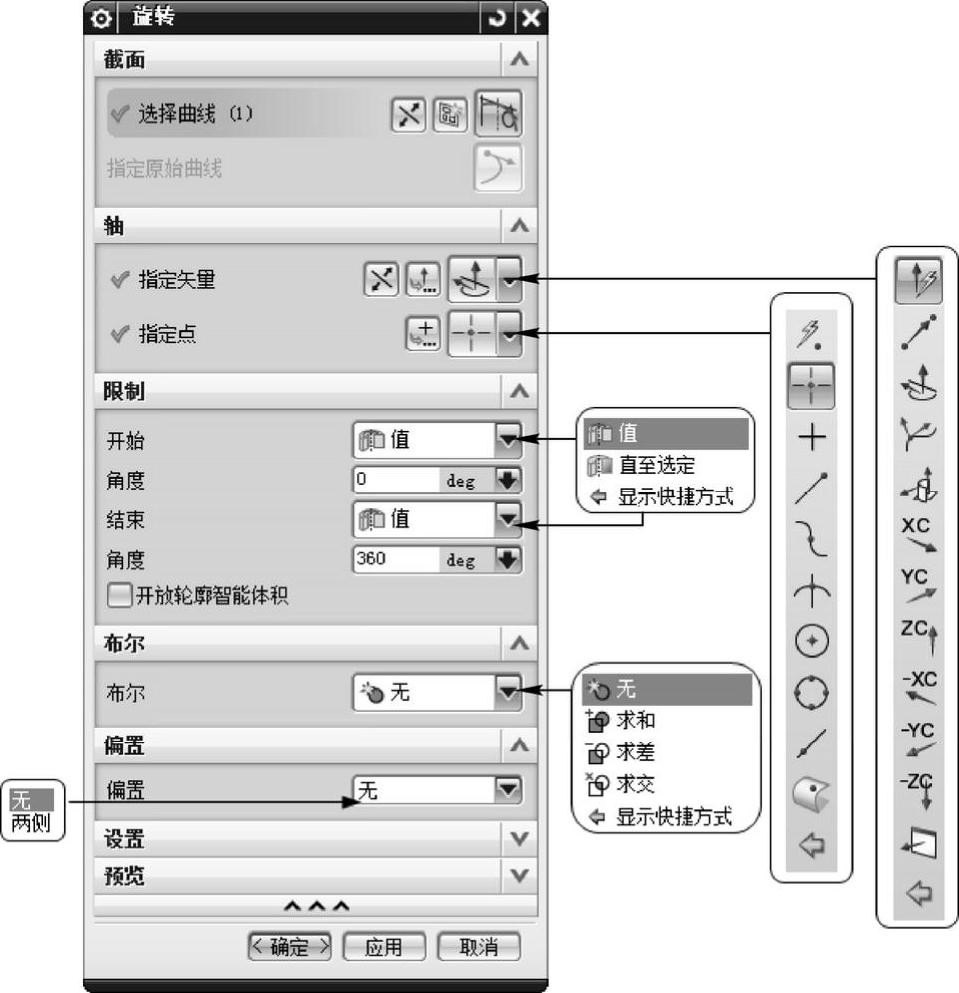
图5-46 “旋转”对话框

图5-47 “旋转”示意图
“旋转”对话框中部分选项的说明如下。
(1)选择曲线 :用于选择旋转的曲线,如果选择的是面,则自动进入草绘模式。
:用于选择旋转的曲线,如果选择的是面,则自动进入草绘模式。
(2)绘制截面 :用户可以通过该选项首先绘制回转的轮廓,然后进行回转。
:用户可以通过该选项首先绘制回转的轮廓,然后进行回转。
(3)指定矢量:该选项让用户指定旋转轴的矢量方向,也可以通过下拉菜单调出矢量构成选项。
(4)指定点:该选项让用户通过指定旋转轴上的一点,来确定旋转轴的具体位置。
(5)反向 :与拉伸中的方向选项类似,其默认方向是生成实体的法线方向。
:与拉伸中的方向选项类似,其默认方向是生成实体的法线方向。
(6)开始/结束:让用户指定旋转的角度。其下有2个选项。
●值:指定旋转的开始/结束角度。总数量不能超过360°。结束角度大于起始角旋转方向为正方向,否则为反方向,如图5-48a所示。
●直至选定:该选项让用户把截面集合体旋转到目标实体上的选定面或基准平面,如 图5-48b所示。
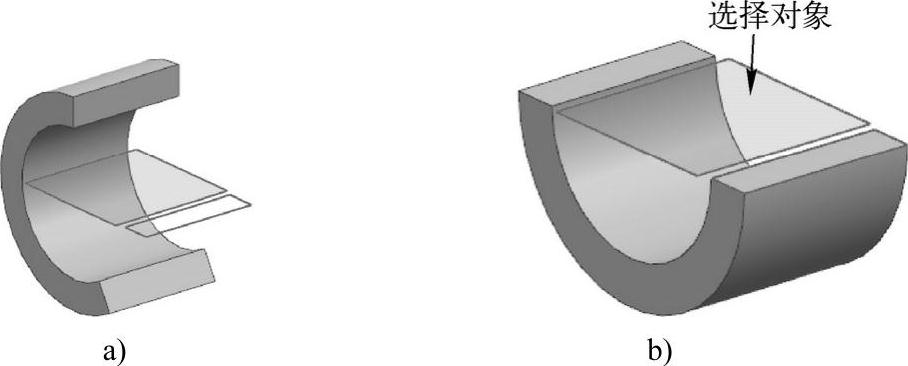
图5-48 极限
a)值 b)直至选定
(7)布尔:该下拉列表框用于指定生成的几何体与其他对象的布尔运算,包括无、求交、求和和求差几种方式。配合起始点位置的选取,可以实现多种拉伸效果。
(8)偏置:该下拉列表框让用户指定偏置形式,分为无和两侧两种。
●无:直接以截面曲线生成旋转特征,如图5-49a所示。
●两侧:指在截面曲线两侧生成旋转特征,以结束值和起始值之差作为实体的厚度,如图5-49b所示。
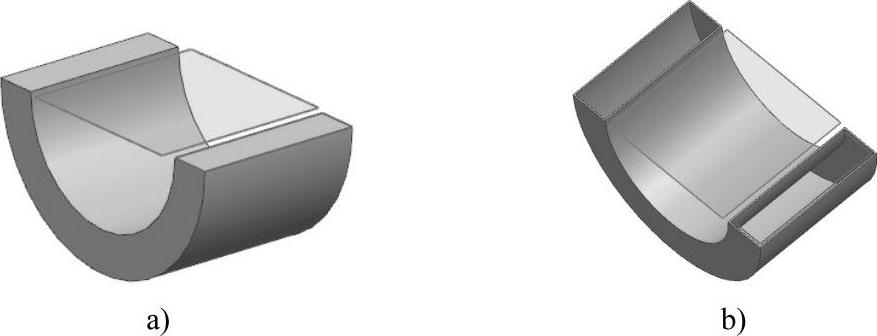
图5-49 偏置
a)无 b)两侧
